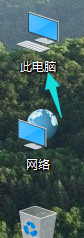当前位置>
系统教程>
Win10我的电脑在哪里?Win10我的电脑位置介绍
Win10我的电脑在哪里?Win10我的电脑位置介绍
发布时间:2022-09-05
作者:admin
来源:系统之家官网
在Win10系统中有一个我的电脑的功能,有不少小伙伴都在使用,但最近一些用户在使用的过程中发现电脑桌面的我的电脑图标不见了,这非常影响用户的使用体验,遇到这种情况要如何解决呢?下面就一起来看看Win10我的电脑位置介绍。

win10我的电脑在哪里的设置教程:
操作步骤:
1、桌面空白处点击鼠标右键,选择“个性化”。
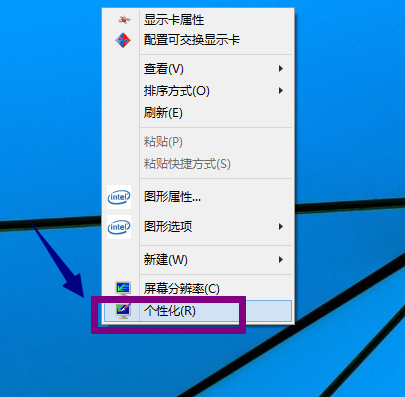
2、点击“主题”。
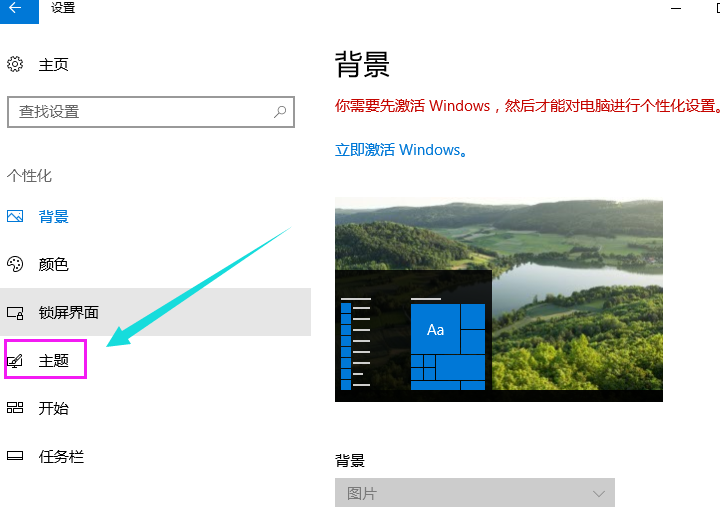
3、将页面往下拉,找到相关设置,在其下面,点击“桌面图标设置”。
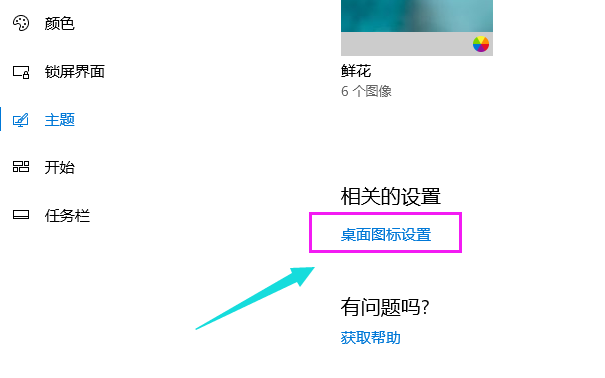
4、勾选“计算机”,网络,控制面板等,再点击“确定”。
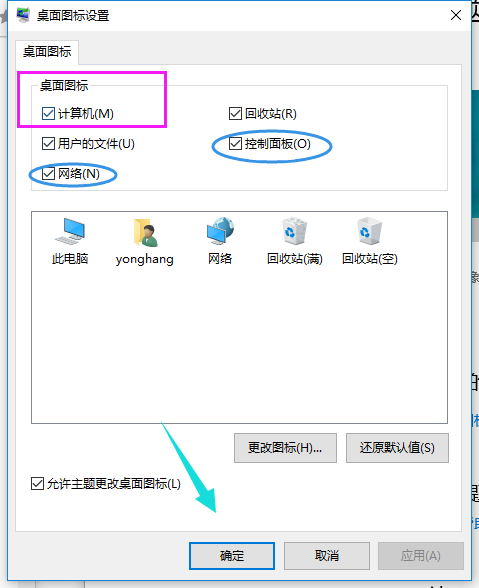
5、返回桌面发现“我的电脑”又回来了。